Si usa JailBreak o le gusta realizar otros experimentos en su iPhone, existe la posibilidad de que en un momento no tan maravilloso deje de funcionar. Afortunadamente, Apple ha presentado problemas similares y ha desarrollado herramientas para resolverlos.
Una de las herramientas más efectivas de dicho plan es la llamada modo DFU. En este artículo, aprenderá qué es el modo DFU, cómo poner su iPhone en modo DFU y cómo sacar su iPhone de este modo si lo necesita.
¿Qué es el modo DFU en iPhone?
El modo DFU o Actualización de firmware del dispositivo es un modo especial de operación de dispositivos móviles de Apple. En este modo operativo, puede descargar al dispositivo nuevo firmware, incluso si el dispositivo no se inicia o no funciona de manera estable. El modo DFU se usa para restaurar la funcionalidad del iPhone (así como el iPad y otros dispositivos móviles con iOS) después de problemas con la actualización, instalación de JailBreak u otras fallas de software que ponen el iPhone en un estado no operativo.
Cabe señalar que DFU no es lo mismo que el modo de recuperación. El modo DFU funciona sin pasar por el sistema operativo iOS. Por lo tanto, el iPhone se puede ingresar al modo DFU incluso después de fallas graves de iOS. Mientras que el modo de recuperación funciona a través de iOS y puede no estar disponible.
El proceso de ingresar el iPhone al modo DFU es muy similar al proceso de ingresar al modo de recuperación. Por lo tanto, si hace algo mal, en lugar de DFU puede ingresar al modo de recuperación. Pero esto no es un problema. En este caso, solo necesita reiniciar el iPhone e intentar nuevamente.
La primera forma de ingresar un iPhone al modo DFU es un poco incorrecta, pero lo más simple posible. Gracias a esto, es óptimo para usuarios novatos. Utilizando este metodo, lo más probable es que consigas ingresar el iPhone al modo DFU en el primer intento. Pero, si desea hacer todo lo más correctamente posible, es mejor usar el segundo método, que se describe un poco más abajo.
Entonces, una manera simple de ingresar un iPhone al modo DFU incluye los siguientes pasos:
- Conecte el iPhone a la computadora con el cable. Al conectarse, no necesita usar ningún adaptador, solo un cable USB normal.
- Correr iTunes. Si después de iniciar iTunes, comenzó la sincronización o la copia de seguridad, espere hasta que termine este proceso.
- Presione los botones "Encender / Bloquear" y "Inicio" en su iPhone al mismo tiempo. Continúe presionando los botones "Encender / Bloquear" y "Inicio" presionados durante 10 segundos.
- Después de 10 segundos, suelte el botón "Encendido / Bloqueo", pero continúe presionando el botón "Inicio".
Si después de realizar este procedimiento, la pantalla de su iPhone permanece en negro y aparece el botón "Restaurar iPhone" en iTunes, significa que ha ingresado con éxito el iPhone en modo DFU.
Si el ícono del programa iTunes y la imagen del cable aparecieron en la pantalla del iPhone, ingresó al modo de recuperación (que no debe confundirse con el modo DFU). Además, el logotipo de Apple puede aparecer en la pantalla, lo que significa que el iPhone ha comenzado a incluirse en modo normal. Quizás mantuviste presionados los botones durante demasiado tiempo.
Cómo ingresar correctamente el iPhone en modo DFU
El segundo método es más complicado, pero al mismo tiempo es más correcto. Se recomienda utilizar la mayoría de los sitios extranjeros. La desventaja de este método es que es difícil ejecutarlo correctamente. En el más mínimo error, el iPhone arranca en modo normal o ingresa al modo de recuperación, pero esto no es lo que necesitamos.
Entonces, la forma correcta de ingresar un iPhone al modo DFU involucra la siguiente secuencia de acciones:
- Conecte el iPhone a la computadora con el cable. Como en el método anterior, debe conectarse directamente sin usar ningún adaptador.
- Inicie iTunes y espere a que se complete el proceso de sincronización o copia de seguridad (si empezó)
- Apague el iPhone de la manera habitual. Para hacer esto, haga clic en el botón "Encender / Bloquear", manténgalo presionado durante un par de segundos y apague el iPhone usando el control deslizante en la pantalla. Después de apagar, espere unos segundos para que todos los programas en el iPhone terminen su trabajo.
- Presione el botón "Encender / Bloquear" y manténgalo presionado durante 3 segundos.
- Después de tres segundos, sin soltar el botón "Encender / Bloquear", presione el botón "Inicio" y mantenga presionados ambos botones durante otros 10 segundos.
- Suelta el botón de Encendido / Bloqueo, pero continúa presionando el botón de Inicio.
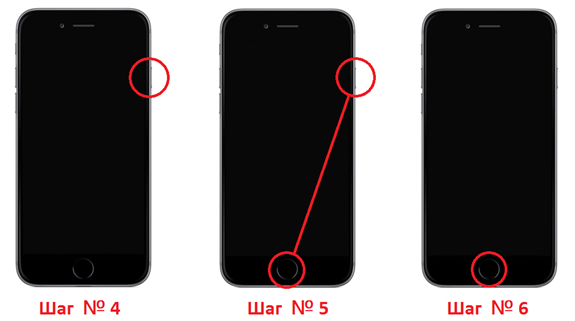
Si, como resultado de estas acciones, la pantalla del iPhone permanece en negro, y iTunes sugiere "Restaurar iPhone", entonces esto significa que ingresó el iPhone en modo DFU.
Al igual que con el método anterior, el ícono del programa iTunes y la imagen del cable pueden aparecer en la pantalla del iPhone, lo que significa que ingresó al modo de recuperación (que no debe confundirse con el modo DFU). También puede aparecer el logotipo de Apple, lo que significa que el iPhone ha comenzado a encenderse en modo normal. Quizás mantuviste presionados los botones durante demasiado tiempo.
Cómo sacar el iPhone del modo DFU
Sacar el iPhone del modo DFU es mucho más fácil que ingresar. Todo lo que necesita hacer es desconectar el iPhone de la computadora, si está conectado, y mantener presionados los botones "Encender / Bloquear" y "Inicio" durante 10 segundos. Después de 10 segundos, el iPhone se reiniciará y se iniciará como de costumbre.
Si, como resultado de los pasos anteriores, ingresó el iPhone no en modo DFU, sino en modo de recuperación, entonces debe hacer exactamente lo mismo. Desconecte el iPhone de la computadora y mantenga presionados los botones "Encender / Bloquear" y "Inicio" durante 10 segundos.
iPad es una tableta de buena calidad hecha por manzana - Uno de los fabricantes más confiables. Pero incluso él no es inmune a varios tipos de dificultades.
Probablemente, cada propietario del iPad tarde o temprano tiene problemas con el dispositivo. Estos pueden ser varios errores de firmware, conexión USB, sincronización con iTunes, fallas intermitentes en la operación y carga del dispositivo, etc.
En tales casos, debe ponerse en contacto con la recuperación de firmware. Este procedimiento no es complicado y no le llevará mucho tiempo. Para hacer esto, ingrese el iPad en modo DFU.
DFU (actualización del firmware del dispositivo) es el modo de actualización del firmware del dispositivo. Al mismo tiempo sistema operativo iPad no se ve afectado. El teléfono está apagado, sin embargo, se conecta a iTunes. Por lo tanto, en este momento, puede reemplazar la información técnica en el dispositivo. No olvides que al actualizar el firmware eliminas toda la información, incluidas fotos, notas, contactos. El modo DFU ayudará al desbloquear el dispositivo. Para hacer JailBreak necesitas poner tu iPad en modo DFU. Entonces, vamos a la entrada del iPad en modo DFU.
1. El primer paso es conectar su iPad a su computadora.
2. Apague la tableta. Para hacer esto, mantenga presionado el botón de Encendido superior durante un tiempo.
3. En el dispositivo apagado, presione el botón superior nuevamente y mantenga presionado.
4. Después de 3-5 segundos, presione el botón de inicio inferior. Al mismo tiempo, se mantiene presionado el botón de Encendido.
5. Después de 10-15 segundos, se debe soltar el botón superior y el botón Inicio permanece en estado de espera. Es necesario mantenerlo hasta que aparezca un mensaje en la pantalla de la computadora:
“ITunes ha detectado un iPad en modo de recuperación. Para usar este iPad con iTunes, debe restaurar la configuración de su tableta ".
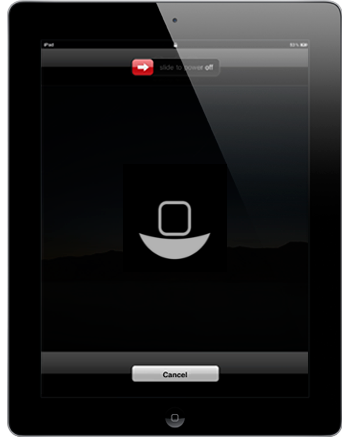
La apariencia de esta ventana indica que el iPad está en modo DFU.
Importante: en modo DFU, la pantalla de su iPad será negra. No es necesario esperar a que se encienda.
Para otras acciones, inicie iTunes en su computadora y siga todas las instrucciones que aparecen en la pantalla de la PC. En este caso, la pantalla de la tableta puede ponerse blanca. No te preocupes, no pasó nada malo.
Después de que termine de flashear el dispositivo, deberá eliminarlo del modo DFU. Para hacer esto, haga lo siguiente:
1. Mantenga presionados simultáneamente los botones de Encendido e Inicio durante 10-15 segundos.
2. Suelte ambos botones y encienda la tableta.
Si su dispositivo no arranca, debe presionar el botón de Encendido superior y el botón de Inicio inferior nuevamente y esperar a que la manzana aparezca en la pantalla. Después de eso puedes ponerte a trabajar. Su dispositivo se reinició correctamente.
Cuando necesite actualizar su teléfono o actualizar iOS a versión actual, El modo DFU se está convirtiendo en una necesidad. Además, en cualquier emergencia, este modo no se puede prescindir. Si decide lidiar con la situación usted mismo, pero no sabe cómo ingresar a este estado del dispositivo, este artículo responderá todas sus preguntas.
Cómo ingresar iphone en modo dfu - diferencia entre DFU y modo de recuperación
Muchos usuarios teléfonos iPhone modo de recuperación enfrentado (en la interfaz en inglés " Modo de recuperación»), Pero cuál es su diferencia con el mencionado DFU, no lo entendieron. El primero deja su dispositivo en condiciones de funcionamiento: ve una imagen en la pantalla, el teléfono responde al tacto. La segunda opción implica trabajar con el teléfono sin entrar directamente en el shell. En otras palabras, el dispositivo no responde a ningún toque y presión de botón, y su pantalla permanece en blanco y negro.
Algoritmo para ingresar iPhone en modo DFU
Entonces necesitas tu teléfono, computadora personal y cable usb a través del cual conecta el dispositivo.
Conéctese mediante un cable de iPhone a una computadora portátil o computadora, asegúrese de apagarlo.
- espere un par de segundos desde el momento en que se apaga el dispositivo,
- ahora mantenga presionado simultáneamente el botón de Inicio, que se encuentra en el centro del teléfono en la parte inferior, y Encendido desde el final,
- cuenta exactamente diez segundos para ti
- suelta el dedo desde el extremo del teléfono, desde el botón de encendido,
- sigue presionando la tecla Inicio,
- después de un par de segundos, su computadora reconocerá el iPhone en modo DFU,
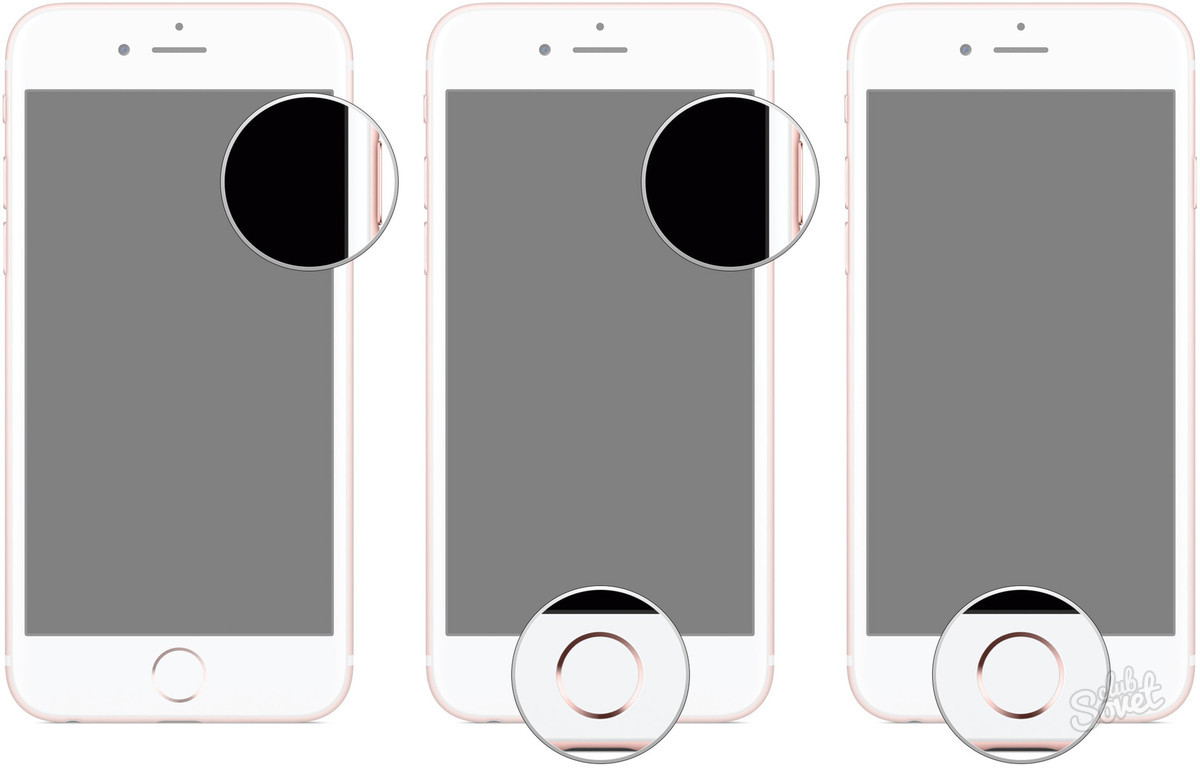
- si no sucede nada en la pantalla, simplemente repita el algoritmo nuevamente. También es posible que simplemente haya presionado los botones durante demasiado tiempo o no lo suficiente. Mantenga presionados ambos botones nuevamente y cuente hasta diez; si eso no funciona, solo mire la manecilla de segundos del reloj.

Cómo ingresar al iPhone en modo DFU sin presionar botones
Si está seguro de que uno de los botones de Inicio o Encendido está roto o el algoritmo descrito anteriormente no funciona. Luego intente seguir las instrucciones de este artículo a continuación:
- descargue la utilidad "DFU", se llama así,
- guardar en su computadora para conducir C,
- conecta tu iPhone por cable,
- asegúrese de que iTunes esté definitivamente apagado incluso en segundo plano,
- llamar línea de comandopresionando Win + R o en las computadoras portátiles Fn + Win + R,
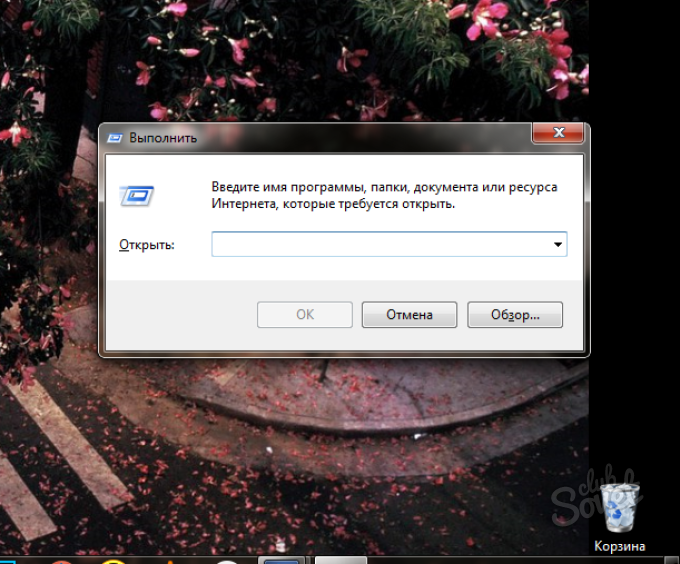
- ingrese la siguiente frase en la línea de comando "C: / DFU / DFU iBSS.m68ap.RELEASE.dfu" sin comillas y presione Entrar.
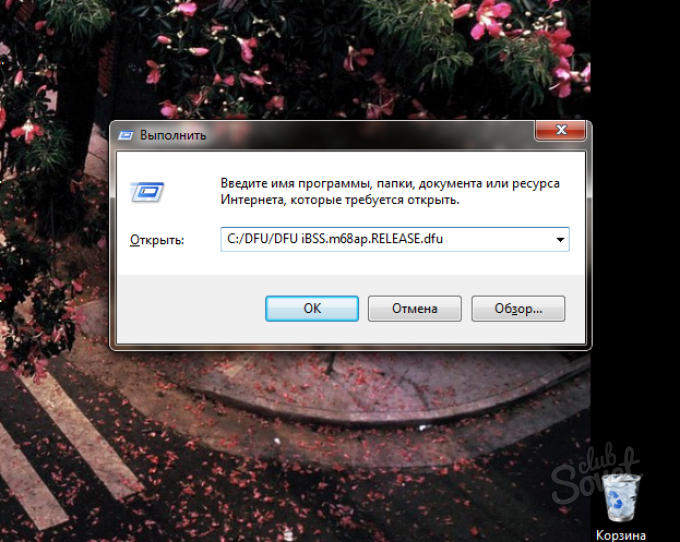
Su teléfono Apple ahora está en modo DFU sin botones.
También hay una segunda utilidad llamada "redsn0w", que modifica directamente el firmware. Descárgalo e instálalo. Luego vaya a los siguientes parámetros: "Extras - Aún más - DFU IPSW" y espere unos minutos hasta que el programa mismo cree un nuevo archivo de firmware.
Ahora puede iniciar iTunes y flashear el teléfono seleccionando el archivo creado. La función de la utilidad es que agrega un algoritmo al archivo de firmware IOS, que automáticamente pone el iPhone en modo DFU antes de instalar la actualización. Después de eso, el problema de ingresar al teléfono en modo DFU ya no te molestará.
A menudo, los usuarios de iPhone y iPad al actualizar el firmware del dispositivo se enfrentan a todo tipo de errores que conducen a la inoperancia completa del dispositivo. Surgen dificultades por varias razones: archivo de firmware inapropiado o dañado, procedimiento incorrecto para la actualización o simplemente descuido. En este artículo hablaré sobre DFU, el modo de recuperación de dispositivos iOS, y también mostraré cómo encenderlo y volver a darle vida al dispositivo.
Modo DFU (Actualización de firmware del dispositivo) es un modo de actualización del firmware del dispositivo de bajo nivel. Se refiere a emergencias y iTunes lo reconoce cuando el dispositivo está conectado a la computadora como un modo de recuperación. En este caso, el iPhone funciona sin cargar la carcasa del sistema, por lo que el dispositivo no responde a las pulsaciones de teclas y no enciende la pantalla. A diferencia de Modo de recuperacióndonde se muestra el icono de iTunes y el cable en la pantalla. DFU se utiliza para actualizar o restaurar el firmware de un dispositivo solo en casos donde las herramientas estándar para tal operación ya no son adecuadas. En algunos casos, este modo ayuda a reparar pequeños falla de software y le permite recargar en modo normal.
Solo hay una forma de reconocer DFU: conecte el dispositivo a una computadora. iTunes reconoce inmediatamente el modo y muestra un mensaje.
![]()
Los especialistas ucranianos del Servicio de iPhone explicaron la situación al ingresar al modo DFU de esta manera:
el iPhone puede ingresar al modo DFU por varias razones: fallas del software, daños placa base o incluso después de obtener agua por dentro. Tales incidentes pueden provocar no solo la entrada a la DFU, sino también al modo de recuperación; en este caso, la información del dispositivo al menos se puede restaurar. Pero las posibilidades son muy pequeñas.
Cómo ingresar al iPhone en modo DFU
Cualquier dispositivo que ejecute iOS se puede ingresar en modo DFU, pero para esto primero debe conectar el dispositivo a la computadora. Las siguientes instrucciones son simples:
- Mantener botones Poder y Inicio y sostenlos por 10 segundos.
- Suelta el botón Poderpero sigue aguantando Inicio hasta que iTunes muestre un mensaje sobre cómo ingresar al modo de recuperación.
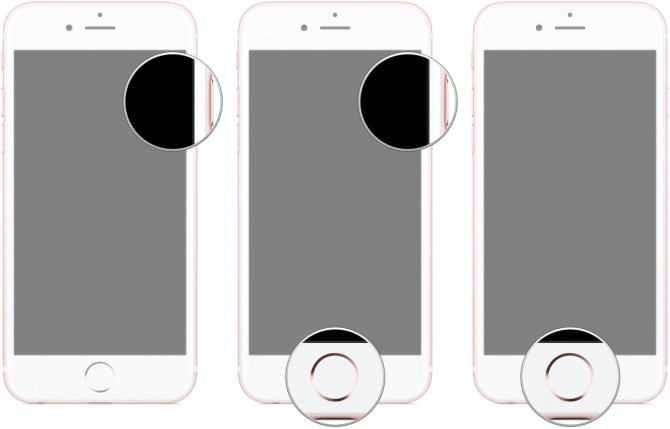
Después de eso, podrá restaurar el dispositivo utilizando las indicaciones de iTunes y las nuestras.
Cómo sacar el iPhone del modo DFU
Si el iPhone de alguna manera ingresó al modo de recuperación por sí solo, entonces puede hacer que el teléfono inteligente funcione de esta manera.
El modo DFU o Modo DFU es una abreviatura de Actualización del firmware del dispositivo, que en traducción a la excelente y poderosa significa el modo de actualización del firmware del dispositivo. Muchos usuarios novatos de iPhone y iPad confunden " Modo DFU"Con el modo de recuperación" Modo de recuperación ". Las diferencias entre ellos son que en el modo de recuperación en la pantalla del teléfono hay una imagen con la imagen del cable y el logotipo de iTunes. En el modo DFU, el dispositivo generalmente parece muerto: la pantalla está apagada, no responde a los botones.
Por el nombre, está claro que el modo DFU en iPhone y iPad se usa para flashear el dispositivo o restaurar el firmware si falla.
En general, iTunes es responsable de actualizar el firmware de los dispositivos Apple de forma predeterminada, pero en el caso de que no pueda actualizar o flashear el dispositivo, o no se inicie o cargue, deberá recurrir al modo DFU.
Cómo poner iPhone y iPad en modo DFU
Hay dos formas de ingresar al modo DFU. Se pueden usar para cualquier dispositivo móvil de Apple: iPhone 4,5,6 o iPad y iPad mini. Veamos ambas opciones.
Método 1
Presione sincrónicamente el botón de encendido del iPhone (Encendido) y el botón "Inicio" (Inicio):
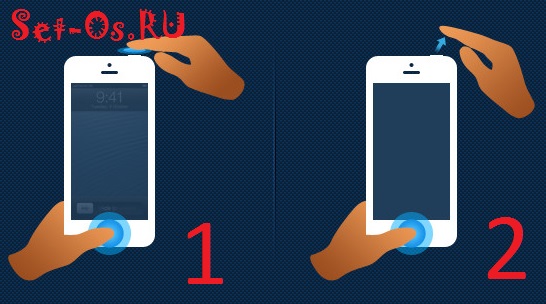
Mantenlos presionados por 10 segundos. Después de este tiempo, suelte solo el botón de encendido. Seguimos presionando el botón de Inicio mientras dispositivo movil no entrará en modo DFU.
Método 2
Conectamos nuestro iPhone o iPad usando un cable a una computadora o computadora portátil, preferiblemente no a través de un concentrador USB, sino directamente al puerto de la placa base. Iniciamos el programa iTunes, después de lo cual apagamos completamente el dispositivo. Asegúrese de que realmente se apaga.
Ahora debe presionar el botón de Inicio y al mismo tiempo el botón de Encendido. Contamos 10 segundos, luego de lo cual soltamos el botón de encendido y seguimos manteniendo presionado "Inicio". Después de unos 10-15 segundos, iTunes debería dar una señal de que se ha detectado un nuevo dispositivo. Ahora puede soltar el botón de Inicio.
La pantalla del dispositivo será negra; no se preocupe, esto es normal.
Ahora puede volver a flashear el dispositivo.
Cómo salir del modo DFU
Para retirar su iPhone o iPad del modo DFU, debe mantener presionados dos botones nuevamente: Inicio y Poder y manténgalo presionado hasta que el dispositivo se apague. Después de eso, se encenderá nuevamente y se iniciará en modo normal.
Instrucciones de video - Cómo ingresar al modo DFU:




